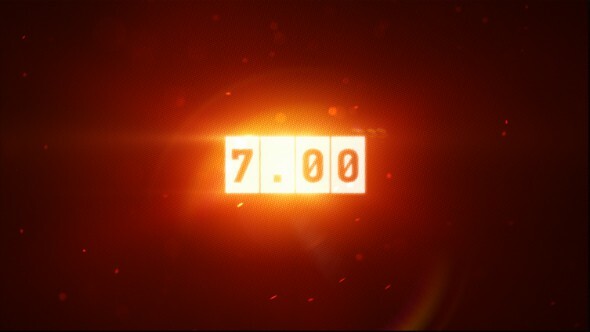Diese Software repariert häufige Computerfehler, schützt Sie vor Dateiverlust, Malware, Hardwarefehlern und optimiert Ihren PC für maximale Leistung. Beheben Sie PC-Probleme und entfernen Sie Viren jetzt in 3 einfachen Schritten:
- Laden Sie das Restoro PC-Reparatur-Tool herunter das kommt mit patentierten Technologien (Patent verfügbar Hier).
- Klicken Scan starten um Windows-Probleme zu finden, die PC-Probleme verursachen könnten.
- Klicken Repariere alles um Probleme zu beheben, die die Sicherheit und Leistung Ihres Computers beeinträchtigen
- Restoro wurde heruntergeladen von 0 Leser in diesem Monat.
MOBA-Spiele erobern! Liga der Legenden, Heroes of the Storm und Dota 2 sind weltweite Sensationen mit Millionen von Profi- und Gelegenheitsspielern. Wenn es um die. geht Dampf Bedienung, Dota 2 ist bei einer Reihe aktiver Teilnehmer unantastbar. Mit lebendiger Grafik und immersivem Gameplay ist es ein erstaunliches Multiplayer-Erlebnis.
Trotzdem ist Software ohne Fehler eine nicht vorhandene, einhornartige Kategorie. Also ja, Dota 2 hat seine technischen Probleme. Eines der Probleme, das nahtlos auftauchte, ist der Fehler beim Start des Spiels. Meistens folgt auf den Absturz die „Fehler beim Starten des Spiels (fehlende ausführbare Datei)“ Botschaft. Deshalb haben wir einige mögliche Lösungen für dieses Ärgernis vorbereitet.
Was tun, wenn Dota 2 nicht startet?
- Lassen Sie das Steam-Tool Spieldateien überprüfen verify
- Antivirus optimieren
- Hintergrundanwendungen deaktivieren
- Dota 2 neu installieren
1. Lassen Sie das Steam-Tool Spieldateien überprüfen verify
Das Problem einer beschädigten/unvollständigen Datei kann für einige ältere Titel eine ziemliche Herausforderung darstellen. Früher musste man das Spiel wahrscheinlich neu installieren, damit es funktioniert. Dies ist bei Steam heutzutage nicht mehr der Fall. Mit dem implementierten Dateiintegrationstool können Sie jedes Spiel in Ihrer Bibliothek überprüfen und reparieren. Gehen Sie dazu wie folgt vor:
- Starten Sie den PC neu und öffnen Sie den Steam-Client.
- Bibliothek öffnen.
- Klicken Sie mit der rechten Maustaste auf Dota 2.
- Klicken Sie auf Eigenschaften.
- Wählen Sie die Registerkarte Lokale Dateien.
- Wählen Sie Integrität des Spielcaches überprüfen.
- Die Prozessausführungszeit ist proportional zur Spielgröße.
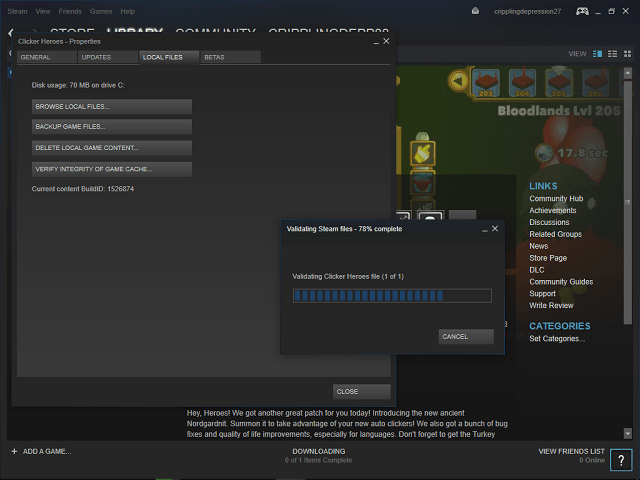
- Wenn es eine beschädigte Datei gibt, wird Steam sie markieren.
2. Antivirus optimieren
Antivirus-/Antimalware-/Antispyware-Programme sind bekannte Ursachen für Fehlfunktionen von Dota 2. Der letzte Ausweg wäre, sie während des Spiels zu deaktivieren. Wenn Sie jedoch an Ihre Sicherheit gebunden sind, probieren Sie diese Optimierungen aus:
- Lassen Sie Ihr Antivirenprogramm die Ordner ausschließen, in denen der Steam-Client installiert ist (standardmäßig ist es C: ProgrammdateienSteam)
- Starten Sie den Spielmodus, wenn das Antivirenprogramm diese Funktion unterstützt.
- Wenn Antivirus einige Dota 2/Steam-bezogene Dateien als Malware meldet, markieren Sie sie als sicher.
3. Hintergrundanwendungen deaktivieren
Es gibt Berichte, dass einige Hintergrundprozesse den Client und das Spiel stören. Die problematischsten sind verbindungsabhängig. Neben den bereits erwähnten Antivirenprogrammen sollten Sie nach Firewall-Software, Torrent-Clients, VPN- und Proxy-Software, VoIP-Apps und IP-Masking-Programmen Ausschau halten. Stellen Sie sicher, dass Sie sie deaktivieren, bevor Sie den Steam-Client starten.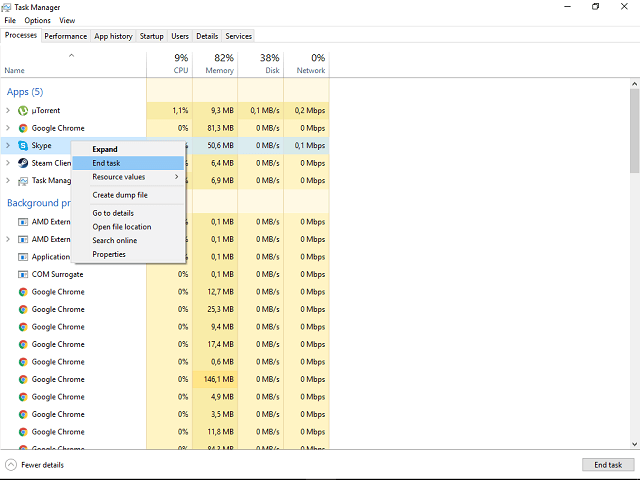
4. Dota 2 neu installieren
Der letzte Schritt, den Sie versuchen können, ist eine vollständige Neuinstallation. Stellen Sie außerdem sicher, dass Ihre Grafiktreiber auf dem neuesten Stand sind und auch Redistributables und DirectX. Die Neuinstallation eines Steam-Spiels ist eine ziemlich einfache Aufgabe. Öffnen Sie einfach den Client, wählen Sie Bibliothek, klicken Sie mit der rechten Maustaste auf Dota 2 und wählen Sie Deinstallieren aus dem Kontextmenü.
Natürlich kann das erneute Herunterladen eine Belastung sein, wenn Sie eine langsame Bandbreite haben. Das Spiel sollte danach besser funktionieren.
Wenn keine dieser Lösungen tatsächlich funktioniert hat, sollten Sie das Steam-Support-Ticket senden Hier. Auf diese Weise können Steam-Techniker das Problem beheben und zusätzliche Details bereitstellen.
Wenn Sie einige alternative Lösungen kennen und diese gerne teilen möchten, tun Sie dies bitte in den Kommentaren.
VERWANDTE GESCHICHTEN, DIE SIE SICH ANSEHEN MÜSSEN:
- Ashbourne-Spielprobleme: Zu viele Fehler machen ein vielversprechendes Spiel kaputt
- Dota 2 FPS-Probleme: So beheben Sie sie
- Fix: League of Legends-Sound funktioniert nicht
- Battle.net-Launcher-Links unterbrechen Ihren Browser: Was tun?
- So beheben Sie Battle.net-Installations- und Patch-Probleme
 Haben Sie immer noch Probleme?Beheben Sie sie mit diesem Tool:
Haben Sie immer noch Probleme?Beheben Sie sie mit diesem Tool:
- Laden Sie dieses PC-Reparatur-Tool herunter auf TrustPilot.com als großartig bewertet (Download beginnt auf dieser Seite).
- Klicken Scan starten um Windows-Probleme zu finden, die PC-Probleme verursachen könnten.
- Klicken Repariere alles um Probleme mit patentierten Technologien zu beheben (Exklusiver Rabatt für unsere Leser).
Restoro wurde heruntergeladen von 0 Leser in diesem Monat.